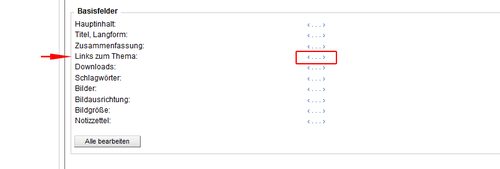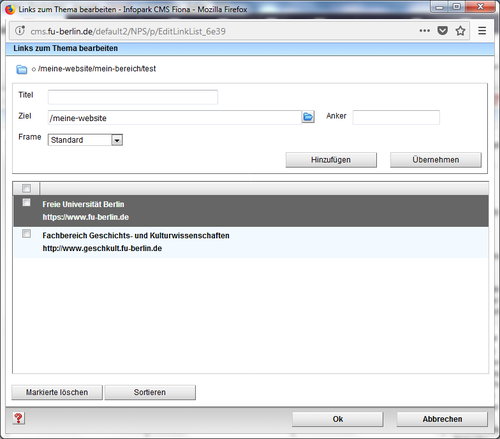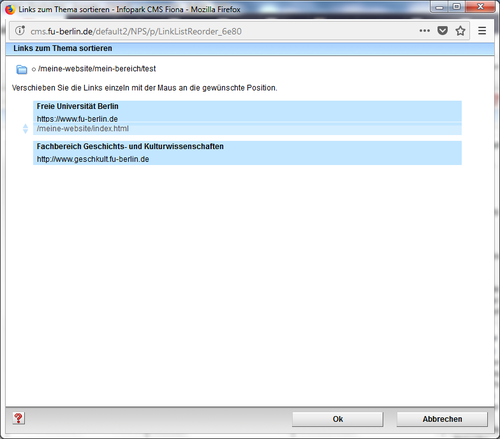Übung 3: Erstellen Sie eine Linkliste "Links zum Thema".
Abb. 1 Dialogfenster "Links zum Thema" öffnen
Abb. 2 Links zum Thema bearbeiten
Abb. 3 Links sortieren
Die meisten CMS-Vorlagen u.a. der Standard-Ordner haben in der Feldgruppe "Basisfelder" ein Feld "Links zum Thema".
Die in diesem Feld eingepflegten Links werden im Inhaltsbereich der Webseite unter dem Hauptinhalt angezeigt. "Links zum Thema" werden nicht vererbt.
Klicken Sie auf das Feld "Links zum Thema" (Abb. 1) um das Dialogfenster zu öffnen. Im Feld "Ziel" des Dialogfensters (Abb. 2) können Sie nun URLs bzw. CMS-Pfade einfügen:
- Links auf Webseiten außerhalb Ihres CMS-Hauptverzeichnissen brauchen die vollständigen Webadressen (http://..., https://...). In unserem Beispiel sind das Links https://www.fu-berlin.de und https://www.geschkult.fu-berlin.de.
- Links auf Webseiten innerhalb Ihres Hauptverzeichnisses sind CMS-interne Links und sollten alle mit Pfaden angegeben werden. In unserem Beispiel ist das der Link /meine-website. Die CMS-internen Links werden automatisch aktualisiert, wenn die verlinkten Seiten umbenannt oder verschoben werden. Auch verhindern CMS-interne Links, dass die verlinkten Objekte gelöscht werden.
Websites im Corporate Design der Freien Universität werden i.d.R. so verlinkt, dass sie im gleichen Fenster öffnen (Frame: "Standard" auf der Abb. 2), für Websites nicht im Corporate Design wählen Sie bitte den Frame "Neues Fenster" aus.
Geben Sie im Feld "Titel" einen aussagekräftigen Linktitel ein.
Sie können neue Links in die Liste eintragen (Button "Hinzufügen") oder die vorhandenen Links überschreiben (Button "Übernehmen").
Die Reihenfolge der eingegebenen Links können Sie nachträglich ändern (Button "Sortieren" auf der Abb. 2, sowie Abb. 3).
Bestätigen Sie die Änderungen mit OK.
Prüfen Sie das Ergebnis in der separaten Vorschau